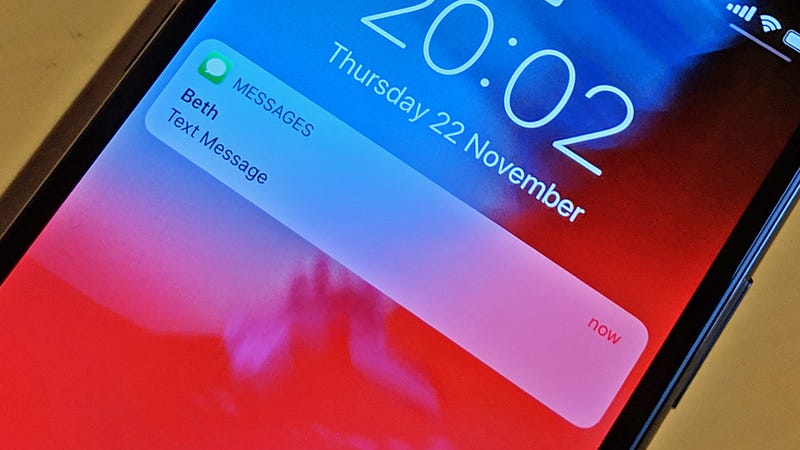 Foto: David Nield (Gizmodo)
Foto: David Nield (Gizmodo)
Benachrichtigungen halten Sie in Kontakt mit Ihren Freunden, breaking news, Wetter, und vieles mehr, aber die Sie nicht unbedingt wollen, dass Sie ankommen, den ganzen Tag—wenn Sie unterbrochen werden kann, in jedem moment, Ihre Aufmerksamkeit und Produktivität sind immer ein Treffer. Hier ist, wie man Benachrichtigungen nach einem Zeitplan Ihrer Wahl.
Und wenn Sie denken, dass dies nicht für Sie, sollten Sie wissen, dass nur erhalten einen Kick oder einen Signalton auf Ihrem Handy ist genug, um aserious Ablenkung—auch wenn Sie nicht überprüfen Sie die Meldung sofort. Wenn Sie möchten, um konzentriert zu bleiben, müssen Sie rein in die Benachrichtigungen auf Ihrem Telefon.
Die meisten basic-option flick ist Ihr Handy in den Flugmodus zu Beginn der arbeiten am Tag und dann wieder heraus, wenn Sie den Weg nach Hause—vielleicht mit einer Pause für das Mittagessen ein Genuss. Was bringt die meisten Leute ab, das zu tun, können Sie nicht im Notfall kontaktiert werden, auch wenn die Gesellschaft überlebt ganz gut, bevor smartphones kam, aber es ist eine Möglichkeit, die funktionieren könnte für Sie.
Verwenden Sie Ihr Telefon Nicht Stören tools
Sowohl Android und iOS aktualisiert haben, Ihre Nicht-Stören-Funktionen vor kurzem, was bedeutet, dass Sie mehr Kontrolle als je zuvor über Wann und wie Sie Ihre Benachrichtigungen durch kommen. Wenn Sie blockieren, Benachrichtigungen von allen apps, während noch lassen Notrufe und Texte durch, dann ist dies der einfachste Weg.
Android-Grundlagen
Unter Android öffnen Sie die Einstellungen und gehe dann auf Ton und nicht stören. Aktivieren Sie den Modus sofort durch Antippen Schalten Sie jetzt, aber für unsere Zwecke, die Sie auswählen möchten, Schalten Sie automatisch und konfigurieren Sie die Stunden, die Sie nicht wollen, Benachrichtigungen, um durch zu kommen—zum Beispiel, Sie könnten aktivieren Sie “Nicht Stören” während der Arbeitszeit für jeden Wochentag.
Der rest der Optionen in diesem Menü-Bildschirm können Sie konfigurieren, wie “Nicht Stören” funktioniert: Anrufe und Nachrichten, Ereignisse & Erinnerungen, lassen Sie Ausnahmen festlegen für den Modus, so dass Sie erlauben können, durch Anrufe und Texte von Stern-Kontakte (für Ihre Kinder oder Ihren partner vielleicht).
Sie können die Benachrichtigungen erscheinen im hintergrund auf der Statusleiste (ohne aufzuwachen auf dem Bildschirm) oder Sie blockiert komplett, mit dem Sound & vibration und Benachrichtigungen – Optionen im gleichen Menü. Es gibt auch Optionen für die Möglichkeit, alarm-und Medien klingt, so haben Sie eine Menge von Kundenbezogenheit Wahlen, die Sie einstellen können, wie bevorzugt.
iOS-Grundlagen
Drüben auf iOS die verfügbaren Einstellungen zu Arbeit entlang ähnlicher Linien. Tippen Sie auf “Nicht Stören” in den Einstellungen: Die Obere option aktivieren Sie den Modus ein-und ausschalten manuell, aber Sie können auch wechseln die Geplanten Schalter auf on zu haben, Nicht Stören Sie arbeiten auf einem timer. Verwenden Sie die Optionen unter Ihre ruhigen Stunden, die—im Gegensatz zu Android, iOS kann nur Sie einen geplanten “Nicht Stören” – Zeit.
Tippen Sie auf Erlauben, Anrufe Von bestimmten Menschen, die das Privileg, zu brechen durch die Nicht-Stören-Wand, die Sie eingerichtet haben. iOS können Sie Anrufe von Kontakten als Favoriten markiert sind, oder aus einer benutzerdefinierten Gruppe von Kontakten, die Sie eingerichtet haben.
Sie können Texte und Anrufe von bestimmten Kontakten durch, wie gut, obwohl es nicht sofort ersichtlich, wie es zu tun. Gehen Sie zu Kontakte, Tippen Sie auf einen Namen, wählen Sie anschließend Bearbeiten. Wenn Sie auswählen, Klingelton oder Text-Ton –, können Sie dann wählen Sie Notfall-Bypass zu ermöglichen, Anrufe oder Texte von dieser person zu arbeiten, selbst wenn “Nicht Stören” eingeschaltet ist.
Und schließlich, können Sie auf “Nicht Stören” aus den Quick Settings in Android (swipe nach unten aus dem home-Bildschirm mit zwei Fingern), oder das Control Center in iOS (wischen von oben nach unten, rechts oder von unten nach oben Streifen, die auf älteren iPhones). Wenn Sie Tippen und halten Sie die “Nicht Stören” – button in der iOS-Control-Center können Sie die mute-Benachrichtigungen für eine Stunde, bis zum Abend, oder bis Sie lassen Ihren aktuellen Standort.
Verwenden Sie die Steuerelemente im einzelnen apps
Vielleicht möchten Sie eine bundle-up-Benachrichtigungen werden von bestimmten apps zu erreichen, eine bestimmte Zeit, während es die Benachrichtigungen von anderen apps zu kommen als normal. Dies ist möglich, bis zu einem Punkt, indem Sie die Optionen innerhalb der einzelnen apps—obwohl die meisten apps lieber nicht lassen, Sie unterbrechen den Fluss von Warnungen.
Dreh-Benachrichtigungen ein-oder ausschalten vollständig für die einzelnen Anwendungen ist einfach genug: Pick – Apps & Benachrichtigungen dann eine bestimmte app in den “Einstellungen” – app für Android, iOS, wählen Sie Meldungen und dann eine bestimmte app in der app “Einstellungen”.
Treffer pause in Ihrem messaging
Du bist wahrscheinlich vertraut mit der Idee der muting-Gespräche, die gerade über jede messaging-app gibt—für chats, wo Sie immer sind zu viele Benachrichtigungen auf einmal, können Sie die Stummschaltung vorübergehend. Dies funktioniert auf einer chat-chat-basis aber, anstatt die gesamte app.
WhatsApp stummschalten.Screenshot: Gizmodo
Nehmen Sie WhatsApp, zum Beispiel: Tippen Sie auf die Menü-Taste (oben rechts) in einem Gespräch und wählen Sie dann Stumm-Benachrichtigungen legen Sie einen block auf Sie für acht Stunden, eine Woche, oder (!) ein Jahr. In Facebook Messenger, lang drücken auf ein Gespräch Titel wählen Sie dann Stumm-Benachrichtigungen—hier erhalten Sie eine Menge mehr in der Art von Optionen, von Für 15 Minuten an , Bis ich es wieder einschalten.
Stille E-Mail
In Gmail für Android und iOS können Sie schlummern im individuellen Gespräch threads, indem Sie die Menü-Taste (oben rechts), dann Snooze—Ihre Entscheidungen sind Später heute, Morgen, Dieses Wochenende, Nächste Woche, oder ein Datum und eine Zeit Ihrer Wahl.
Leider gibt es keine option, um dies zu übernehmen dösen auf der ganzen Linie, obwohl Bumerang-Mail wird der job für Sie tun, auf iOS. Es kann eine pause auf Ihrem gesamten Google Mail-Posteingang, sobald Sie Hinzugefügt haben-Konto, so dass Sie nicht unterbrochen werden, mit einer Reihe von Arbeits-E-Mails, während Sie Essen.
Ruhig für Gmail ist eine interessante alternative für Android-Nutzer: Es funktioniert wie ein Nicht-Stören-Modus speziell für Ihren Posteingang. Sie können anderen ruhigen Zeiten für verschiedene E-Mail-Konten, und Sie können sogar tragen Sie auf der offiziellen Gmail-app als normal.
The big sleep
Mehr und mehr apps scheinen sich zu öffnen, um die Idee, dass die Anwender snooze-Benachrichtigungen zu einem bestimmten Zeitpunkt. Das Samsung SmartThings-app, kann Stille smart-home-Benachrichtigungen während des Tages. Mittlerweile tools, die gerade Hinzugefügt haben, Instagram und Facebook können Sie sehen, wie lange Sie auf die Ausgaben in den apps sowie lassen Sie den Ton der Benachrichtigungen für einen Zeitraum zwischen 15 Minuten und 8 Stunden. Wenn Sie etwas finden app ist, stört mehr als Sie möchten, haben einen Blick auf Ihre Einstellungen, um zu sehen, ob irgendeine Art von geplanten ruhigen Zeit-Funktion ist nicht verfügbar–oder zumindest temporäre Stummschaltung.
Wie für die Globale dösen von Benachrichtigungen über alle Ihre apps, es gibt keinen zwingenden option neben den Nicht-Stören-Funktionen nun integriert Android und iOS. Welche Möglichkeiten es gibt, erscheinen auf Android, wo Entwickler haben ein wenig mehr Spielraum in Bezug auf controlling-system-Benachrichtigungen und das Verhalten anderer apps.
AppBlock, zum Beispiel, ist in Erster Linie blockieren Sie den Zugriff auf Anwendungen, wenn Sie wollen, sich zu konzentrieren, aber es funktioniert für silencing-Benachrichtigungen, bis die Zeit Ihrer Wahl zu. Sie können es einrichten, um die Arbeit an einem Zeitplan, sondern es ist auch in der Lage zu bedienen, die von Standort zu, so können Sie snooze Ihre Benachrichtigungen, bis Sie habe das Büro verlassen. Der Nachteil ist, dass Sie nicht verwenden können die apps überhaupt, während Sie stumm.
Tun Nicht Stören ist eine Dritte-Partei-Benachrichtigung Muter weiter für Android, die Sie vielleicht lieber die built-in-Optionen. Die app kann die Arbeit an einem Zeitplan, und wird auch automatisch funktionieren, basierend auf einem Kalender verknüpft, dass es—wenn Sie ernsthaft über das erstellen einer vollständig angepasste Warnung muting-routine, das ist einen Blick Wert. Eine Besondere Erlaubnis, Sie zu unterbrechen gewährt werden kann, um bestimmte Kontakte, die Sie wollen immer, um zu hören.
Teilen Sie Diese Geschichte